
Como fazer backup do telefone Android para o cartão SD [4 métodos simples]

Hoje em dia podemos fazer quase tudo em nossos celulares, como ouvir música, assistir filmes, enviar e responder mensagens de texto, salvar centenas de contatos, reproduzir diversos aplicativos, navegar na internet e assim por diante. Sem dúvida que você salvará a maioria dos dados importantes no seu Android você não imagina o que faria se algum dia os perdesse. Portanto, fazer backup regular dos dados é de grande importância. Servindo como uma solução de armazenamento conveniente e prática, os cartões SD oferecem aos usuários Android uma maneira simples de fazer backup de seus dados. Este artigo irá orientá-lo sobre como fazer backup do seu telefone Android em um cartão SD, garantindo a segurança de suas informações.

Você está procurando a solução mais simples para fazer backup de todos os seus dados Android em um cartão SD? Coolmuster Android Assistant é a sua resposta. Ele permite que você faça backup de todos os seus dados Android em um computador Windows ou Mac , ou qualquer outro dispositivo de armazenamento, como um cartão SD, sem a necessidade de qualquer conhecimento técnico.
Principais recursos do Coolmuster Android Assistant :
Quer nos seguir para saber como fazer backup dos dados Android em um cartão SD com Android Assistant?
01 O primeiro passo é simplesmente baixar e instalar Android Assistant no seu computador. Assim que a instalação for concluída, você poderá executá-lo e ver sua interface fácil de navegar. Neste ponto, conecte seu dispositivo Android ao mesmo computador por meio de um cabo USB.
02 Após terminar a depuração USB, você pode ir até a tela do seu dispositivo para tocar na opção "Permitir". Em seguida, as informações dos parâmetros do seu dispositivo, incluindo modelo do telefone, versão do sistema e tamanho do espaço de armazenamento serão mostradas na interface principal.

03 Todos os dados digitalizados Android serão mostrados em categorias na parte superior, incluindo fotos, vídeos, músicas, contatos, SMS, aplicativos, etc. Basta abrir cada categoria, visualizar os arquivos contidos e marcar os dados que deseja recuperar no seu cartão SD.

04 Agora você pode conectar seu cartão SD ao mesmo computador. Clique no botão "Exportar", escolha o cartão SD como local de destino e todos os arquivos Android selecionados serão transferidos para o cartão SD automaticamente.
O recurso de backup nativo em telefones Android permite aos usuários fazer backup de dados importantes em um cartão SD, especialmente adequado para quem prefere não baixar software de terceiros. Através das configurações integradas do telefone, você pode optar por fazer backup de fotos , vídeos, contatos, aplicativos e muito mais. Embora esse método seja relativamente simples, ele funciona apenas para determinados tipos de arquivos e não pode fazer backup de aplicativos ou configurações do sistema. Veja como funciona:
Passo 1. Em seu telefone Android , abra o aplicativo Configurações.
Passo 2. Localize e toque na opção “Armazenamento”. Nas configurações de armazenamento, selecione o cartão SD como destino.

Passo 3. Escolha os tipos de dados dos quais deseja fazer backup, como fotos, vídeos, músicas e documentos.
Alguns dispositivos Android permitem que você ative opções de backup automático para fazer backup regular dos dados no cartão SD. Para backups manuais, basta selecionar os arquivos e copiá-los para o diretório do cartão SD.
Se desejar fazer backup dos dados do telefone em um cartão SD de maneira mais estável, você pode conectar o telefone diretamente ao computador usando um cabo USB. Este método permite um backup abrangente de todos os tipos de dados no cartão SD. No entanto, requer um computador como intermediário e envolve etapas relativamente complexas. Veja como você pode fazer isso:
Passo 1. Conecte seu telefone Android ao computador por meio de um cabo USB.
Passo 2. Certifique-se de que seu telefone esteja no modo "Transferência de arquivos". Dependendo do seu dispositivo, pode ser necessário selecionar “Transferência de arquivo” ou “Dispositivo de mídia (MTP)” no seu telefone.

Passo 3. Inicie o gerenciador de arquivos em seu computador e navegue até o dispositivo Android conectado.
Passo 4. Navegue pelos arquivos no armazenamento do seu telefone e escolha os dados dos quais deseja fazer backup (como fotos, vídeos, dados de aplicativos, etc.).
Passo 5. Transfira os arquivos selecionados para o diretório do cartão SD no seu computador. Se estiver usando um adaptador de cartão SD, você pode inseri-lo diretamente no computador e prosseguir com a operação.
"Files by Google" é um aplicativo de gerenciamento de arquivos comum em dispositivos Android . Além de auxiliar os usuários no gerenciamento de arquivos em seus telefones, também oferece suporte ao backup de dados em cartões SD. Este método é conveniente e não requer a instalação de aplicativos adicionais de terceiros, tornando-o adequado para fazer backup de arquivos individuais ou pequenos conjuntos de dados. Se você tiver uma grande quantidade de dados para fazer backup, precisará usar outros métodos.
Como fazer backup dos dados do telefone Android para um cartão SD por meio do Files do Google?
Passo 1. Se o seu dispositivo não vier pré-instalado com o Files do Google, você pode baixá-lo e instalá-lo na Google Play Store.
Passo 2. Após abrir o app Files by Google, em “Categorias”, selecione uma categoria (como imagens, vídeos, documentos, etc.).
Passo 3. Localize os arquivos que deseja mover ou copiar. No canto superior direito, clique em “Mais” e selecione “Mover para”.
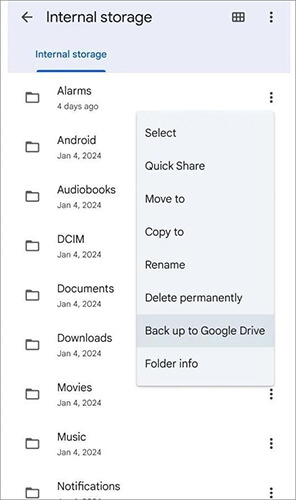
Passo 4. Toque no cartão SD.
Passo 5. Caso queira mover ou copiar arquivos para uma nova pasta: Selecione o local onde deseja criar a nova pasta e depois clique em “Adicionar nova pasta”.
Digite o nome da pasta na janela pop-up. Toque em “Mover para pasta” ou “Copiar para pasta”.
Etapa 6. Se você deseja mover ou copiar arquivos para uma pasta existente: Selecione a pasta para onde deseja mover ou copiar os arquivos. Toque em “Mover aqui” ou “Copiar aqui”.
Ao fazer backup dos dados do telefone Android em um cartão SD, você pode proteger efetivamente suas informações importantes e evitar o risco de perda de dados. Acima, discutimos vários métodos de backup diferentes, cada um com suas vantagens exclusivas, mas também com algumas limitações.
Em resumo, é altamente recomendável usar Coolmuster Android Assistant . Essa ferramenta não apenas faz backup abrangente dos dados do telefone, mas também os restaura facilmente no telefone, suporta o backup de mais tipos de arquivos e é simples de operar com alta eficiência. Se você deseja mais controle e flexibilidade no backup de dados, esta será a sua escolha ideal.
Artigos relacionados:
Como transferir o cartão SD para o computador? 3 métodos mais rápidos
Como corrigir: não é possível excluir arquivos do cartão SD Android ? 7 soluções
Como mover fotos para o cartão SD no Android sem problemas [4 maneiras]
Como transferir dados do cartão SD para o telefone Android [4 principais escolhas]





